Discord היא אפליקציית תקשורת מרובת פלטפורמות המיועדת לגיימרים, אם כי היא מצוינת גם עבור שאינם גיימרים. רוב האנשים מתקשרים בעיקר דרך שרתים ציבוריים או להזמנה בלבד או משתמשים בהודעות ישירות או בהודעות DM. אחת מתכונות הדיסקורד הפחות מוערכות בדרך כלל היא ה-DM של הקבוצה.
הודעות DM קבוצתיות מאפשרות לך לנהל צ'אט פרטי עם עד עשרה אנשים מבלי להגדיר שרת ולהגדיר הרשאות או ערוצים כלשהם. עם הודעות DM קבוצתיות, אתה יכול לשלוח הודעות טקסט, כמו גם אימוג'ים, תמונות ותוכן מוטבע ומקושר אחר. אתה יכול גם להתחיל שיחת קול או וידאו עם כל הקבוצה, אם כי לא כולם חייבים להצטרף. בנוסף, אתה יכול לשתף את המסך שלך, מה שיכול להיות שימושי אם אתה רוצה להדגים איך לעשות משהו או להדריך מישהו אחר בתהליך.
כיצד להגדיר DM קבוצתי
ישנן שתי דרכים להגדיר DM קבוצתי, הראשונה היא לפתוח DM קיים אחד לאחד, ואז לחץ על סמל "הוסף חברים ל-DM", אותו ניתן למצוא ממש משמאל לסרגל החיפוש בפינה השמאלית העליונה.
הערה: שיטה זו לא תזמין מישהו ל-DM הקיים שלך, אלא היא תיצור DM קבוצתי חדש הכולל אותך, האדם שהיית ב-DM שלו והמשתמשים שאתה בוחר להזמין.
טיפ: זה לא עובד בהודעות DM קבוצתיות מכיוון שאתה פשוט תזמין אותם ל-DM הקיים במקום ליצור אחד חדש.

לחלופין, אתה יכול ליצור DM חדש לגמרי ממסך "חברים", על ידי לחיצה על סמל "קבוצה חדשה DM" בפינה השמאלית העליונה.

הגדרת DM קבוצתי בכל אחת מהשיטות היא פשוטה, עם זאת, כדי להזמין מישהו ל-DM קבוצתי אתה צריך להיות חברים של Discord. כל שעליך לעשות הוא לסמן את שמות האנשים שאתה רוצה להוסיף או לחפש אותם בתיבת הטקסט. לאחר שבחרת את כל השמות שברצונך להוסיף, לחץ על "צור DM לקבוצה".
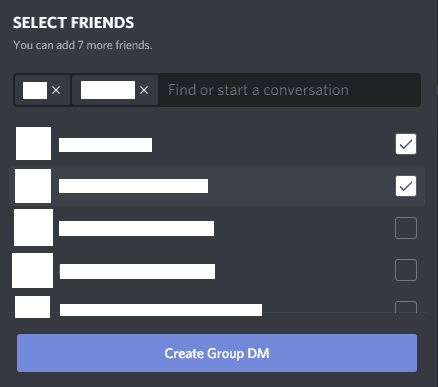
לאחר שיצרת DM קבוצתי, כל אחד ב-DM יכול להזמין גם את החברים שלו. לכן, כל עוד חבר אחד לפחות חבר עם כל מי שאתה רוצה להזמין, הדברים קלים. לחלופין, אתה יכול ללחוץ על "צור קישור" כדי ליצור קישור הזמנה ל-DM של הקבוצה.
הערה: אפשרויות אלו זמינות רק לאחר יצירת DM קבוצתי.